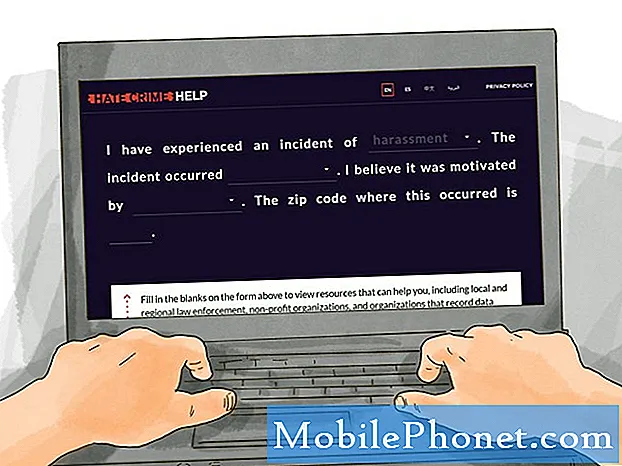NộI Dung
Không thể sạc điện thoại của bạn có thể khiến bạn bực bội. Nếu Galaxy A70 của bạn không sạc, hãy tìm hiểu các bước khắc phục sự cố mà bạn có thể thử bên dưới.
Trước khi tiếp tục, chúng tôi muốn nhắc bạn rằng nếu bạn đang tìm giải pháp cho sự cố #Android của riêng mình, bạn có thể liên hệ với chúng tôi bằng cách sử dụng liên kết được cung cấp ở cuối trang này. Khi mô tả vấn đề của bạn, vui lòng trình bày càng chi tiết càng tốt để chúng tôi có thể dễ dàng xác định giải pháp phù hợp. Nếu bạn có thể, vui lòng bao gồm các thông báo lỗi chính xác mà bạn nhận được để cho chúng tôi biết nên bắt đầu từ đâu. Nếu bạn đã thử một số bước khắc phục sự cố trước khi gửi email cho chúng tôi, hãy nhớ đề cập đến chúng để chúng tôi có thể bỏ qua chúng trong câu trả lời của mình.
Cách sửa lỗi Galaxy A70 không nhận sạc. phải làm gì nếu Galaxy A70 không sạc
Bạn đang tìm giải pháp cho vấn đề Galaxy A70 không sạc được? Bài đăng này sẽ hữu ích. Thực hiện theo các đề xuất của chúng tôi dưới đây để giải quyết vấn đề.
Galaxy A70 không sạc giải pháp # 1: Kiểm tra hư hỏng phần cứng
Nếu bạn thấy Galaxy A70 của mình không nhận sạc, điều đầu tiên bạn muốn hỏi là: thiết bị có bị hư hỏng thực tế không? Một trong những kết quả của việc vô tình làm rơi hoặc va đập điện thoại là không sạc được. Nếu sự cố này xảy ra ngay sau khi thiết bị của bạn bị rơi, bị vật cứng va đập hoặc tiếp xúc với chất lỏng hoặc nước, thì có thể cần sửa chữa. Nếu màn hình bị nứt hoặc nếu có dấu hiệu hư hỏng phần cứng rõ ràng, chúng tôi khuyên bạn nên đến Samsung hoặc liên hệ với họ để được sửa chữa.
Galaxy A70 không sạc được giải pháp # 2: Sạc bằng phụ kiện chính thức
Bước hợp lý tiếp theo cần làm ở đây là đảm bảo rằng sự cố không đến từ cáp sạc và bộ chuyển đổi của bạn. Để làm được điều đó, bạn cần mua một bộ phụ kiện sạc mới hoặc mượn cáp và bộ chuyển đổi đã được xác nhận. Hầu hết các trường hợp vấn đề về sạc trên thiết bị Samsung Galaxy là do phụ kiện bị lỗi. Nếu bạn có một thành viên gia đình sử dụng cùng một thiết bị, hãy thử sử dụng cáp sạc và bộ chuyển đổi của họ và xem liệu điều đó có bắt đầu sạc hay không. Nếu bạn không thể dễ dàng tìm thấy cáp sạc hoặc bộ chuyển đổi, hãy đến cửa hàng Samsung tại địa phương của bạn để thử các phụ kiện của riêng họ.
Galaxy A70 không sạc giải pháp # 3: Xác minh các phụ kiện sạc đang hoạt động
Nếu bạn không thể tìm thấy bộ phụ kiện sạc mới, hãy đảm bảo rằng bộ phụ kiện hiện tại đang hoạt động. Bạn có thể làm điều đó bằng cách sử dụng cáp và bộ chuyển đổi khi sạc một chiếc Galaxy A70 khác.
Giải pháp Galaxy A70 không sạc # 4: Kiểm tra cổng sạc
Nếu bạn đã xác nhận rằng không có vấn đề gì đến từ phụ kiện sạc của mình, thì bước tiếp theo sẽ là đảm bảo rằng cổng sạc không bị chặn. Đôi khi, bụi bẩn hoặc xơ vải có thể lọt vào bên trong cổng và ngăn cáp kết nối đúng cách. Để kiểm tra cổng, bạn có thể sử dụng công cụ phóng đại. Nếu có dấu hiệu rõ ràng của bụi bẩn hoặc xơ vải bên trong, hãy sử dụng một lon khí nén để làm sạch nó.
Galaxy A70 không sạc được giải pháp # 5: Hiệu chỉnh lại pin và hệ điều hành
Đôi khi, thiết bị Android có thể tự khởi động lại nếu pin và hệ điều hành có lỗi. Hệ thống quản lý nguồn là một môi trường phần mềm phức tạp và đôi khi, trục trặc có thể ảnh hưởng đến hệ điều hành trong việc đọc mức pin. Điều này đôi khi có thể dẫn đến sự cố khởi động lại ngẫu nhiên. Để đảm bảo rằng điều này không xảy ra, đặc biệt là với điện thoại mới, bạn muốn hiệu chỉnh lại pin và Hệ điều hành. Đây là cách nó được thực hiện:
- Xả hoàn toàn pin. Điều này có nghĩa là sử dụng thiết bị của bạn cho đến khi thiết bị tự tắt nguồn và mức pin là 0%.
- Sạc điện thoại cho đến khi đạt 100%. Đảm bảo sử dụng thiết bị sạc ban đầu cho thiết bị của bạn và để thiết bị sạc đầy. Không rút phích cắm thiết bị của bạn trong ít nhất hai giờ nữa và cũng không sử dụng thiết bị khi đang sạc.
- Sau thời gian trôi qua, hãy rút phích cắm thiết bị của bạn.
- Khởi động lại thiết bị.
- Sử dụng điện thoại của bạn cho đến khi điện thoại hết hoàn toàn trở lại.
- Lặp lại các bước 1-5.
Galaxy A0 không sạc giải pháp # 6: Sạc ở Chế độ an toàn
Nếu Galaxy A70 của bạn vẫn không sạc tại thời điểm này, bước tiếp theo bạn muốn làm là kiểm tra xem có ứng dụng xấu nào gây ra lỗi đó không. Đôi khi, một ứng dụng xấu có thể ảnh hưởng đến Android và ngăn việc sạc. Để kiểm tra, hãy chạy điện thoại của bạn ở chế độ an toàn và xem cách sạc. Khi ở chế độ an toàn, không ứng dụng hoặc dịch vụ của bên thứ ba nào được phép chạy. Vì vậy, nếu một trong các ứng dụng của bên thứ ba gây ra sự cố, Galaxy A70 của bạn sẽ sạc bình thường ở chế độ an toàn.
Để khởi động thiết bị của bạn ở chế độ an toàn:
- Khi tắt Galaxy A70, hãy nhấn và giữ phím Nguồn qua màn hình tên kiểu máy.
- Khi “SAMSUNG” xuất hiện trên màn hình, hãy nhả phím Nguồn.
- Ngay sau khi nhả phím Nguồn, hãy nhấn và giữ phím Giảm âm lượng.
- Tiếp tục giữ phím Giảm âm lượng cho đến khi thiết bị khởi động lại xong.
- Chế độ an toàn sẽ hiển thị ở góc dưới cùng bên trái của màn hình.
- Thả phím Giảm âm lượng khi bạn thấy Chế độ an toàn.
Để biết ứng dụng nào đang gây ra sự cố, hãy làm theo các bước sau:
- Khởi động sang chế độ an toàn.
- Kiểm tra vấn đề.
- Sau khi xác nhận rằng nguyên nhân gây ra ứng dụng của bên thứ ba, bạn có thể bắt đầu gỡ cài đặt từng ứng dụng. Chúng tôi khuyên bạn nên bắt đầu với những cái gần đây nhất mà bạn đã thêm.
- Sau khi bạn gỡ cài đặt một ứng dụng, hãy khởi động lại điện thoại ở chế độ bình thường và kiểm tra sự cố.
- Nếu Galaxy A70 của bạn vẫn từ chối bật lại nguồn, hãy lặp lại các bước 1-4.
Giải pháp Galaxy A70 không nhận sạc # 7: Kiểm tra hư hỏng do nước
Một trong những nguyên nhân có thể khiến Galaxy A70 của bạn không sạc được có thể do nước hoặc hơi ẩm trong cổng sạc. Nếu gần đây bạn để Galaxy A70 tiếp xúc với nước, có thể có hơi ẩm bên trong. Điều này có thể ngăn thiết bị sạc. Thông thường, thiết bị của bạn sẽ hiển thị cảnh báo "Đã phát hiện độ ẩm" trong tình huống như vậy. Mặc dù không nhận được một cái không có nghĩa là cổng sạc 100% không có hơi ẩm. Nếu bạn nghi ngờ rằng cổng sạc có thể bị ướt, hãy cân nhắc làm khô điện thoại.
Một cách dễ dàng để làm khô tại nhà là sử dụng gạo chưa nấu chín hoặc gói silica gel (thứ đi kèm với hộp giày của bạn). Nếu sử dụng gạo, hãy đảm bảo đậy kín thiết bị của bạn bằng gạo. Sau đó, niêm phong hộp đựng và để điện thoại ở đó ít nhất 48 giờ.
Một cách hiệu quả hơn để làm khô thiết bị của bạn tại nhà là sử dụng gói silica gel thay cho gạo. Nó hút ẩm nhanh hơn gạo nên bạn có thể cắt giảm thời gian sấy khoảng một nửa. Vì vậy, thay vì để thiết bị bên trong hộp kín trong 2 ngày, 24 giờ sẽ làm được. Bạn có thể mua các gói silica gel từ cửa hàng thủ công địa phương.
Giải pháp Galaxy A70 không sạc # 8: Xóa phân vùng bộ nhớ cache
Nếu Galaxy A70 của bạn bắt đầu không sạc sau khi cài đặt một ứng dụng hoặc sau khi cập nhật, thì có thể do bộ đệm hệ thống không hợp lệ. Hãy thử xóa phân vùng bộ nhớ cache nơi bộ nhớ cache này được lưu trữ và xem nó có hữu ích không. Bộ nhớ đệm hệ thống bị hỏng có thể gây ra các vấn đề về hiệu suất cũng như một loạt các phiền toái nhỏ khác. Để đảm bảo rằng bộ nhớ cache hệ thống của điện thoại của bạn mới, bạn có thể xóa phân vùng bộ nhớ cache. Điều này sẽ buộc điện thoại xóa bộ nhớ cache hiện tại và thay thế bằng bộ nhớ cache mới theo thời gian.
Để xóa phân vùng bộ nhớ cache trên Galaxy A70 của bạn:
- Tắt thiết bị.
- Nhấn và giữ phím Tăng âm lượng và phím Bixby, sau đó nhấn và giữ phím Nguồn.
- Khi logo Android màu xanh lá cây hiển thị, hãy nhả tất cả các phím (‘Cài đặt bản cập nhật hệ thống’ sẽ hiển thị trong khoảng 30 - 60 giây trước khi hiển thị các tùy chọn menu khôi phục hệ thống Android).
- Nhấn phím Giảm âm lượng nhiều lần để đánh dấu ‘xóa phân vùng bộ nhớ cache’.
- Nhấn nút Nguồn để chọn.
- Nhấn phím Giảm âm lượng cho đến khi "yes" được tô sáng và nhấn nút Nguồn.
- Khi phân vùng bộ nhớ cache xóa hoàn tất, "Khởi động lại hệ thống ngay bây giờ" được đánh dấu.
Giải pháp Galaxy A70 không sạc được # 9: Khôi phục cài đặt gốc
Nếu các đề xuất trên không giúp được một chút nào và Galaxy A70 của bạn vẫn từ chối sạc, cách khắc phục sự cố cuối cùng mà bạn có thể thực hiện trên thiết bị của mình là khôi phục cài đặt gốc. Điều này sẽ hữu ích nếu nguyên nhân của sự cố về bản chất là phần mềm. Khôi phục cài đặt gốc sẽ xóa tất cả dữ liệu cá nhân của bạn, vì vậy hãy đảm bảo sao lưu các tệp của bạn trước khi thực hiện. Dưới đây là hai cách để khôi phục cài đặt gốc cho Galaxy A70 của bạn:
Phương pháp 1: Cách hard reset trên Samsung Galaxy A70 thông qua Menu Cài đặt
Đây là cách dễ nhất để xóa Galaxy A70 của bạn. tất cả những gì bạn phải làm là vào menu Cài đặt và làm theo các bước bên dưới. Chúng tôi khuyên bạn nên sử dụng phương pháp này nếu bạn không gặp khó khăn khi vào Cài đặt.
- Tạo bản sao lưu dữ liệu cá nhân của bạn và xóa tài khoản Google của bạn.
- Mở ứng dụng Cài đặt.
- Cuộn đến và nhấn Quản lý chung.
- Nhấn vào Đặt lại.
- Chọn Đặt lại dữ liệu ban đầu từ các tùy chọn đã cho.
- Đọc thông tin rồi chạm vào Đặt lại để tiếp tục.
- Nhấn Xóa tất cả để xác nhận hành động.
Phương pháp 2: Cách khôi phục cài đặt gốc trên Samsung Galaxy A70 bằng các nút phần cứng
Nếu trường hợp của bạn là điện thoại không khởi động được hoặc khởi động nhưng không thể truy cập được menu Cài đặt, thì phương pháp này có thể hữu ích. Đầu tiên, bạn cần khởi động thiết bị về Chế độ khôi phục. Sau khi bạn truy cập thành công Khôi phục, đó là thời điểm bạn bắt đầu quy trình đặt lại chính thích hợp. Bạn có thể mất một số lần thử trước khi có thể truy cập Khôi phục, vì vậy hãy kiên nhẫn và chỉ cần thử lại.
- Nếu có thể, hãy tạo bản sao lưu dữ liệu cá nhân của bạn trước thời hạn. Nếu vấn đề của bạn ngăn bạn làm điều đó, thì chỉ cần bỏ qua bước này.
- Ngoài ra, bạn muốn đảm bảo rằng bạn xóa tài khoản Google của mình. Nếu vấn đề của bạn ngăn bạn làm điều đó, thì chỉ cần bỏ qua bước này.
- Tắt thiết bị. Cái này quan trọng. Nếu bạn không thể tắt nó, bạn sẽ không bao giờ có thể khởi động vào Chế độ khôi phục. Nếu bạn không thể tắt thiết bị thường xuyên qua nút Nguồn, hãy đợi cho đến khi pin điện thoại cạn kiệt. Sau đó, sạc điện thoại trong 30 phút trước khi khởi động sang Chế độ khôi phục.
- Nhấn và giữ nút Tăng âm lượng và nút Bixby cùng lúc.
- Trong khi vẫn giữ phím Tăng âm lượng và Bixby, hãy nhấn và giữ nút Nguồn.
- Menu màn hình Khôi phục bây giờ sẽ xuất hiện. Khi bạn thấy điều này, hãy nhả các nút.
- Sử dụng nút Giảm âm lượng cho đến khi bạn đánh dấu "Xóa dữ liệu / khôi phục cài đặt gốc."
- Nhấn nút Nguồn để chọn 'Xóa dữ liệu / khôi phục cài đặt gốc.'
- Sử dụng Giảm âm lượng để đánh dấu Có.
- Nhấn nút Nguồn để xác nhận khôi phục cài đặt gốc.
Galaxy A70 không nhận được giải pháp # 10: Sửa chữa
Động thái cuối cùng dành cho bạn, nếu khôi phục cài đặt gốc không tạo ra sự khác biệt, là nhờ Samsung trợ giúp. Tại thời điểm này, bạn có thể cho rằng sự cố rất có thể là do phần cứng không tốt hoặc vấn đề mã hóa sâu hơn không xác định. Trong cả hai trường hợp, bạn muốn để Samsung xử lý vấn đề.
Nếu bạn là một trong những người dùng gặp sự cố với thiết bị của mình, hãy cho chúng tôi biết. Chúng tôi cung cấp các giải pháp cho các sự cố liên quan đến Android miễn phí, vì vậy nếu bạn gặp sự cố với thiết bị Android của mình, chỉ cần điền vào bảng câu hỏi ngắn trong liên kết này và chúng tôi sẽ cố gắng công bố câu trả lời của mình trong các bài viết tiếp theo. Chúng tôi không thể đảm bảo phản hồi nhanh chóng vì vậy nếu vấn đề của bạn nhạy cảm về thời gian, vui lòng tìm cách khác để giải quyết vấn đề của bạn.
Nếu bạn thấy bài đăng này hữu ích, hãy giúp chúng tôi bằng cách truyền bá cho bạn bè của bạn. TheDroidGuy cũng có mạng xã hội nên bạn có thể muốn tương tác với cộng đồng của chúng tôi trên các trang Facebook và Google+ của chúng tôi.